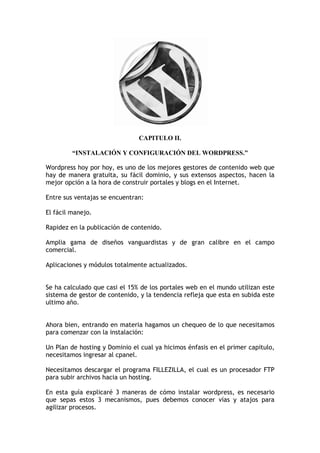
Capitulo II
- 1. CAPITULO II. “INSTALACIÓN Y CONFIGURACIÓN DEL WORDPRESS.” Wordpress hoy por hoy, es uno de los mejores gestores de contenido web que hay de manera gratuita, su fácil dominio, y sus extensos aspectos, hacen la mejor opción a la hora de construir portales y blogs en el Internet. Entre sus ventajas se encuentran: El fácil manejo. Rapidez en la publicación de contenido. Amplia gama de diseños vanguardistas y de gran calibre en el campo comercial. Aplicaciones y módulos totalmente actualizados. Se ha calculado que casi el 15% de los portales web en el mundo utilizan este sistema de gestor de contenido, y la tendencia refleja que esta en subida este ultimo año. Ahora bien, entrando en materia hagamos un chequeo de lo que necesitamos para comenzar con la instalación: Un Plan de hosting y Dominio el cual ya hicimos énfasis en el primer capitulo, necesitamos ingresar al cpanel. Necesitamos descargar el programa FILLEZILLA, el cual es un procesador FTP para subir archivos hacia un hosting. En esta guía explicaré 3 maneras de cómo instalar wordpress, es necesario que sepas estos 3 mecanismos, pues debemos conocer vías y atajos para agilizar procesos.
- 2. Cosas que debes saber en el camino hacia la instalación de Wordpress.. Ingresamos a nuestro panel de control (www.tusitioweb.com/cpanel) estando adentro ingresamos al “administrador de archivos” es importante tener en cuenta el Directorio al cual vamos a instalar el Wordpress debido a que dependiendo de ello, dependerá la dirección final en la cual aparecerá nuestra página web, ahora bien entrando al Administrador de archivo en nuestro panel de control, encontraremos una serie de directorios, Dentro de “public-html” se posarán cualquier archivo o script para publicarse abiertamente en el dominio www.tusitioweb.com , dentro de public-html también puedes hacer directorios o sub-dominios para seccionar tu dominio web, por ejemplo si hacemos un suddominio o directorio, estando dentro de “public-html” aparecerán sub-carpetas, en el administrador de archivos, como se representa en la siguiente gráfica.
- 3. Podemos observar, que existen varias sub-carpetas, las mismas representan sud-dominios y directorios, por ejemplo el directorio lo creas desde el administrador de archivos como “nuevo Directorio” y aparece de la siguiente forma www.tusitioweb.com/directorio en cambio el sud-dominio ya hemos estudiado como hacerlo (Capítulo I) y aparece “www.suddominio.tusitioweb.com. Teniendo en cuenta el Directorio al cual queremos instalar nuestro wordpress, procedemos a descargar la ultima versión alojada en www.wordpress.org, recordemos que Wordpress está bajo licencia libre y está a tu disposición en todo momento. Posterior a la descarga procedemos a instalar nuestro archivo Wordpress (wordpress.zip) tomando el archivo exacto a su descarga procedemos a ubicar nuestro directorio en el administrador de archivo, estando en el directorio ya seleccionado pinchamos “cargar” ubicado en la parte superior del administrador de archivos”, estando adentro nos pedirá subir el archivo. Crear una Base de datos: Antes de instalar nuestro wordpress debemos crear una base de datos, que podemos titular bajo cualquier nombre, siempre y cuando sea un nombre fácil de manejar, por Ejemplo: alpha, beta, entre otras sugerencias, siempre al momento de copiar el nombre tomando en cuenta el prefijo que va determinado por el sitio web, ejemplos: tusitioweb_alpha, tusitioweb_beta. Instalación de Wordpress:
- 4. Procedemos a “examinar” y buscamos el archivo wordpress en nuestro computador el cual habíamos descargado, luego de cliquear “abrir” se estará subiendo el archivo, indicando en la parte inferior de la página, esto puede durar unos 10 o 15 minutos aproximadamente. Luego de instalado nuestro archivo “wordpress.zip” en el directorio que seleccionamos (public-html o bien en un directorio interno o sub-dominio el cual hayamos elegido libremente) cliqueamos “de regreso a..” en la parte inferior de la sección de descargar (ver última imagen posteada).
- 5. Apareciendo el archivo en nuestro directorio, procedemos a dar clic derecho en el archivo de wordpress y presionar descomprimir, confirmamos la dirección del directorio y descomprimimos nuestro archivo comprimido. En este caso abri un “Subdominio en mi web llamado ejemplo.palafitoweb.com”. Actualizando el navegador con f5 volvemos a ingresar a la ruta en donde tenemos el archivo de “wordpress.zip” y se procede a borrarse.
- 6. Nota adicional, algunas versiones de wordpress al momento de descomprimirse en el directorio muestra una carpeta adicional que dice “wordpress” donde adentro de la misma se encuentran los archivos instaladores, para ello debemos hacer lo siguiente: Entramos a la carpeta “wordpress” Seleccionamos todos los archivos y pulsamos la opcion “mover” o “move” (clic derecho).
- 7. Luego eliminamos la palabra “wordpress” para redireccionar todos los archivos nuevamente al directorio de nuestro destino.
- 8. Configuración del Wordpress. Ahora ya podemos ir a nuestra dirección web, www.tusitioweb.com (en este ejemplo seria www.ejemplo.palafitoweb.com) en el navegador. Entre los primeros pasos necesitamos crear un archivo de Configuración: Tenemos que tener a la mano cada uno de los datos que nos pedirá wordpress para la configuración del sitio.
- 9. Recuerdas que te mande a crear una base de datos? Pues aquí lo primero que debes hacer es colocar el nombre de esa base en la primera sección, luego pide nombre de usuario y contraseña, estos datos son los mismos para ingresar al panel de control, luego de esto nos preguntan “host de la base de datos”, como estamos trabajando con un host local, es decir no dependemos de otro hosting remoto colocamos “localhost”, con respecto al prefijo de tabla, no tocamos nada en esta sección. Si todo esta correcto debe aparecer el siguiente cuadro:
- 10. La siguiente sección es más personalizada y representan los datos del administrador y nombre del sitio web. Luego de llenado los datos.
- 11. Al final nos sale el siguiente recuadro lo cual nos indica que nuestro wordpress esta instalado y nos invita a acceder a la administración.
- 12. Si visitamos nuestro sitio web, nos tendría que dar como ejemplo una plantilla que viene predeterminada en la instalación, como señal de que la instalación está terminada, en el siguiente capítulo, aprenderemos a redactar entradas, páginas, y aspectos básicos del desempeño de wordpress. Notas del Profesor: “Ánimo, ya sabemos como instalar wordpress. Nuestro viaje a comenzado.”